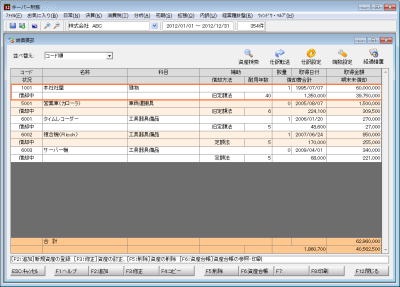
減価償却資産を登録すると、台帳・一覧表の作成や、減価償却費の計算などが行えます。
計算された減価償却費は仕訳として転送することも可能です。
個人データの場合は青色申告決算書3面の「減価償却費の計算」の明細を作成することもできます。
| ※ | 転送した仕訳を現金出納帳等の[帳簿入力]・[仕訳入力]・[仕訳帳]・ [仕訳モニター]・総勘定元帳]で訂正する場合、訂正可能箇所は「金額」・「摘要」・「取引先」のみとなります。 |
| ※ | 既に本機能により作成した仕訳が存在し、承認されている場合は処理が中止されます。(仕訳作成時にメッセージが表示されます。メッセージ内容は以下の通りです。) 仕訳転送 新規購入資産の仕訳作成 売却資産の仕訳作成 除却資産の仕訳作成 |
| ※ | その他、承認実施後に影響を受けるメニューはこちら |
| ※ | 減価償却資産の対応年数はこちら |
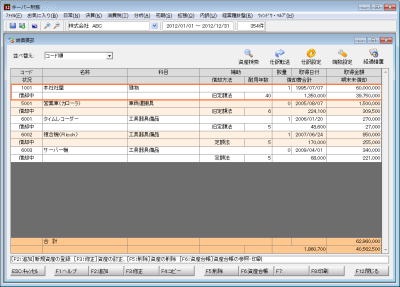 |
![]()
■並び替え
登録済みの減価償却資産の並び順を変更する場合に使用します。
| ※ | 「勘定科目順」を選ぶと画面上に科目計を取ります。科目計は減価償却一覧表などの印刷物にも反映します。 |
■資産検索
指定した条件に該当する資産だけを抽出して表示する場合に使用します。ボタンを押すと【減価償却資産の検索】画面が表示されます。
■仕訳転送
登録済みの資産から計算した減価償却費を仕訳に転送する場合に使用します。ボタンを押すと【減価償却資産を仕訳に転送】画面が表示されます。
| ※ | 転送した仕訳を現金出納帳等の[帳簿入力]・[仕訳入力]・[仕訳帳]・ [仕訳モニター]・[総勘定元帳]で訂正する場合、 訂正可能箇所は「金額」・「摘要」・「取引先」のみとなります。 |
| ※ | 既に転送済みの減価償却仕訳を一括で削除することもできます。 |
■仕訳設定
新規取得仕訳、減価償却費仕訳、除却・売却仕訳を転送する際の仕訳の書き出しに関する設定を行います。ボタンを押すと【減価償却資産の仕訳設定】画面が表示されます。
■端数設定
普通償却費、残存価額、経費算入額(個人データのみ)の1円未満の端数の設定を行います。ボタンを押すと【減価償却資産の端数設定】画面が表示されます。
■経過措置
平成24年4月1日以後に取得した資産に200%定率法を適用する減価償却制度の改正において用意された2つの経過措置のいずれかを適用する場合に使用します。 ボタンを押すと【経過措置の適用】画面が表示されます。
■F2:追加
減価償却資産を追加登録する場合に使用します。ボタンを押すと【減価償却資産の登録】画面が表示されます。
| ※ | 最大10,000件まで登録可能です。 |
■F3:修正
選択した減価償却資産を修正する場合に使用します。ボタンを押すと【減価償却資産の登録】画面が表示されます。
| ※ | 資産を選択してEnter又はダブルクリックでも同様です。 |
■F4:コピー
選択した減価償却資産と同一の資産を追加作成する場合に使用します。ボタンを押すと表示する確認画面を「OK」するとコピー処理を実行します。
■F5:削除
選択した減価償却資産を削除する場合に使用します。ボタンを押すと表示する確認画面を「OK」すると削除処理を実行します。
■F6:資産台帳
選択した減価償却資産の台帳を参照又は印刷する場合に使用します。ボタンを押すと【減価償却資産台帳】画面が表示されます。
■F8:印刷
固定資産一覧表又は減価償却一覧表を印刷する場合に使用します。ボタンを押すと【印刷設定】画面が表示されます。